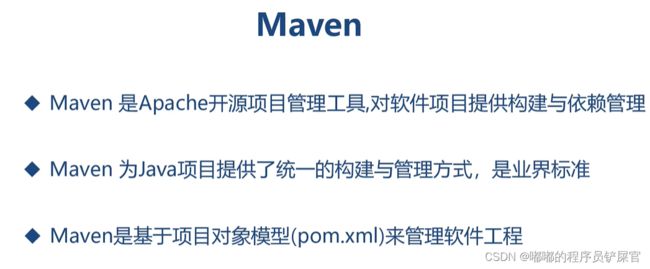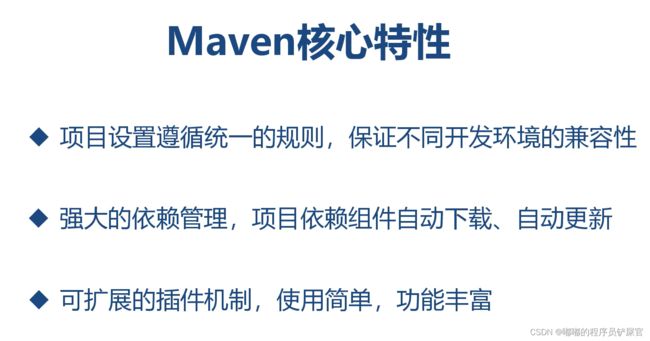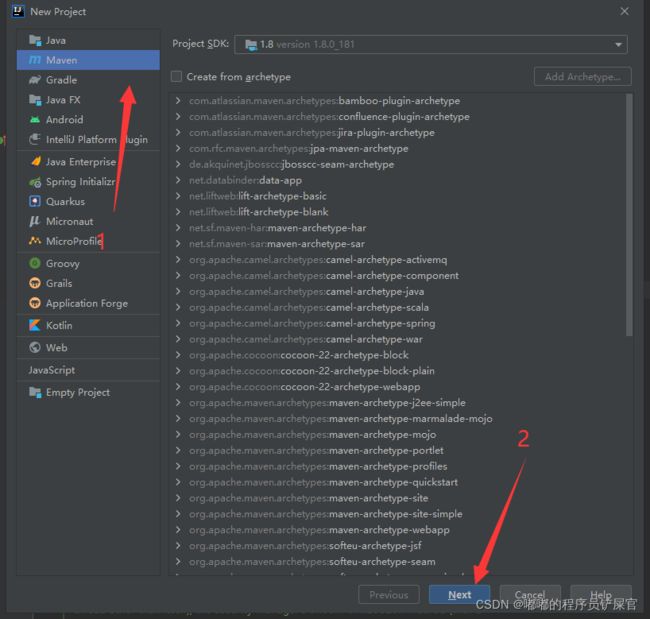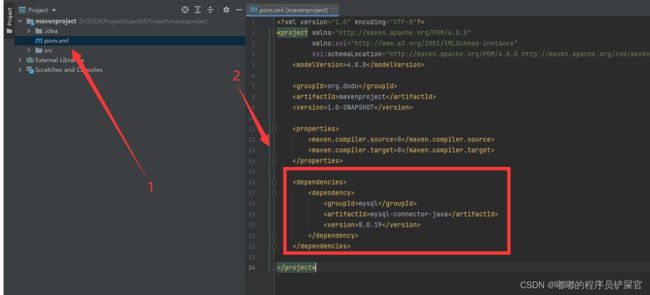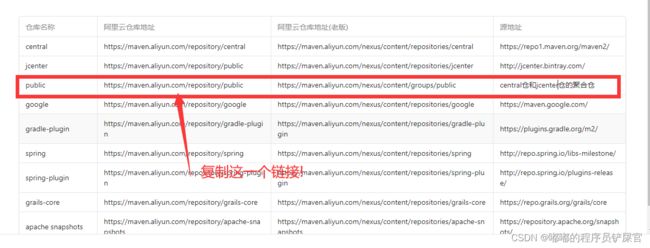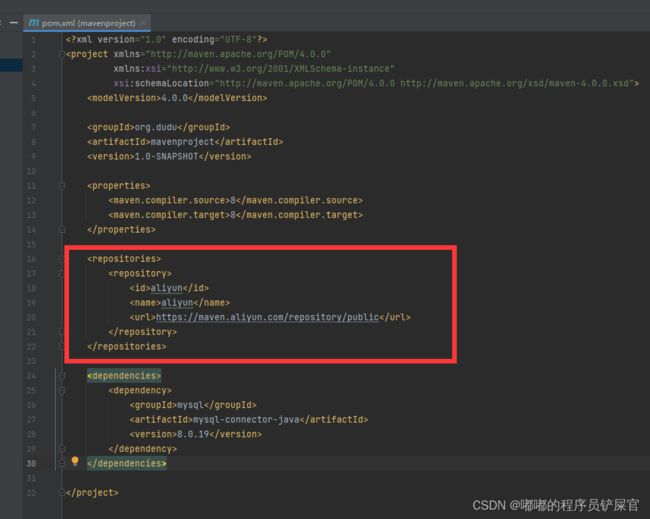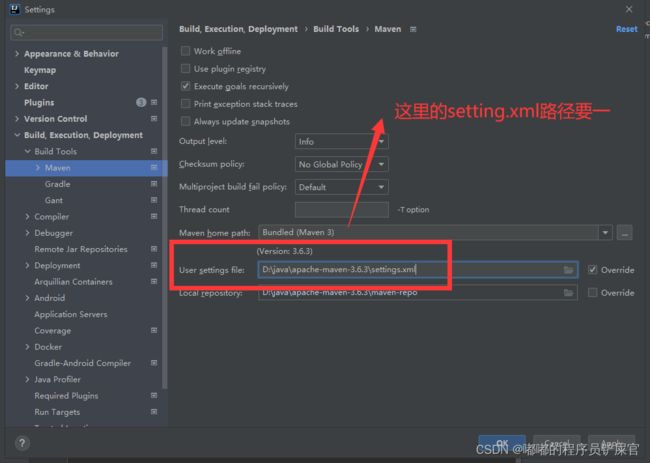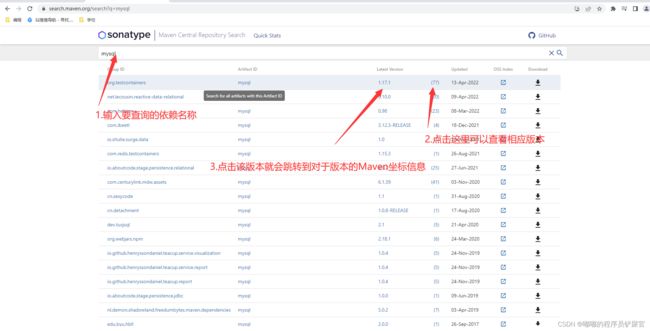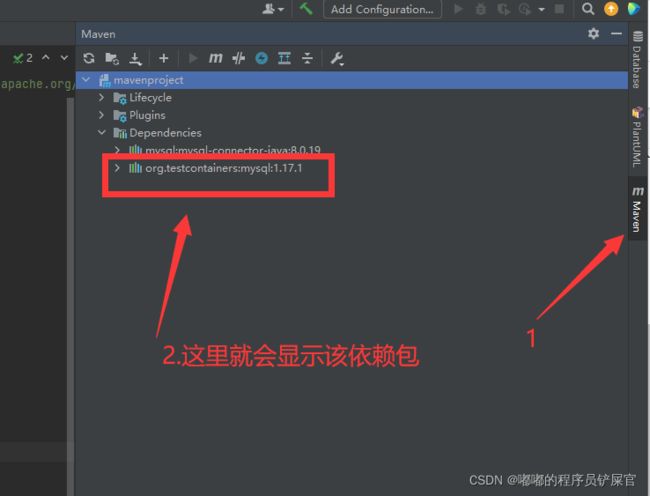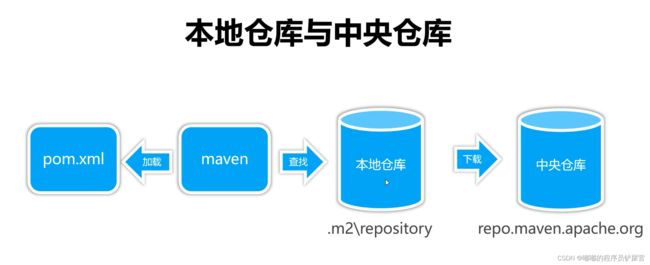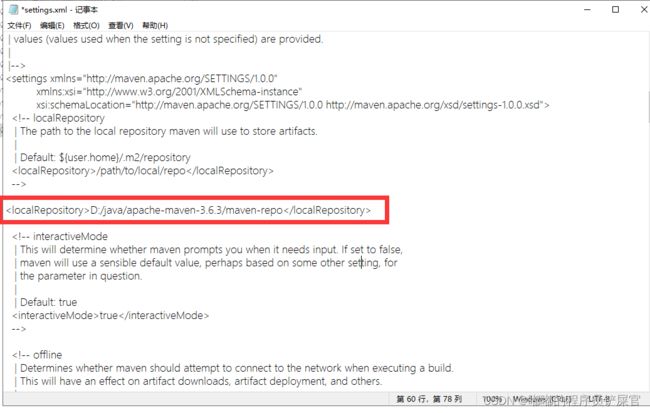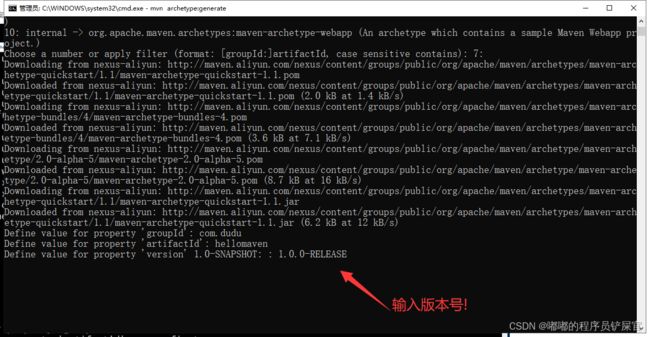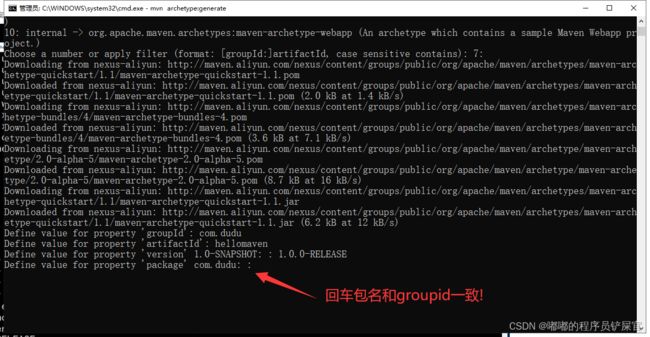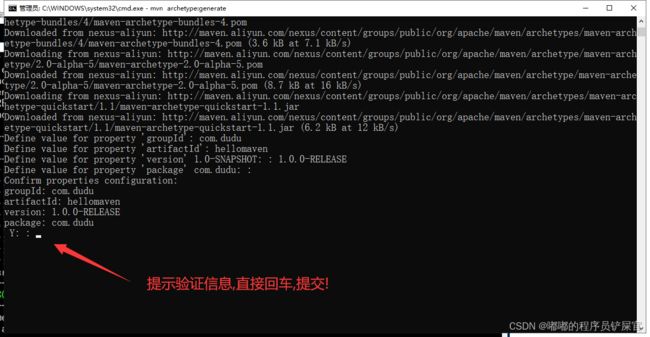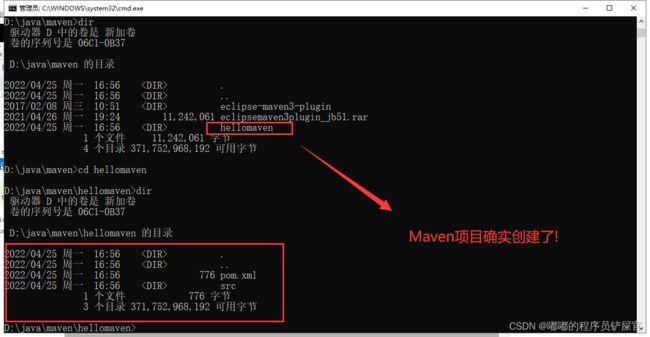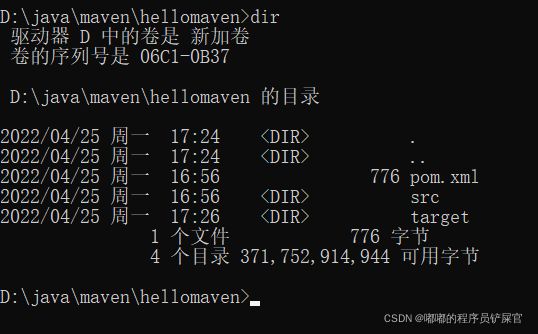Maven学习
本篇博文目录:
-
-
-
- 1.项目中的痛点
- 2.Maven概述
- 3.核心特性
- 4.Maven工程结构
- 5.Maven依赖管理
- 6.本地仓库和远程仓库
- 7.Maven的生命周期
-
-
1.项目中的痛点
2.Maven概述
Maven的安装与配置: 来源于CSDN-Maven的安装与配置
3.核心特性
4.Maven工程结构
实例练习:创建一个Maven项目:
相关版本(Version):
-
RELEASE:发布版
-
SNAPSHOT:镜像版本
-
ALPHA:内部测试版本
-
BETA:公开测试版本
(要导入的依赖都放在dependencies中,如下导入mysql依赖,其中groupId,artifactId,version就是Maven的坐标)
<dependencies>
<dependency>
<groupId>mysqlgroupId>
<artifactId>mysql-connector-javaartifactId>
<version>8.0.19version>
dependency>
dependencies>
默认情况下依赖都是从Apache的仓库中进行下载,因为该仓库位于国外,所以下载比较慢,我们可以考虑使用国内仓库(通过镜像进行下载),下面使用阿里云仓库导入依赖:
访问阿里云仓库,复制public的仓库地址
阿里云仓库:https://developer.aliyun.com/mvn/guide
在pom.xml中添加如下代码,就会首选使用阿里云仓库(镜像)进行依赖导入:
<repositories>
<repository>
<id>aliyunid>
<name>aliyunname>
<url>https://maven.aliyun.com/repository/publicurl>
repository>
repositories>
上面这种方式每次都需要编写过于繁琐,我可以通过settings.xml进行设置:
(settings.xml文件默认位于C:\Users\Administrator.m2\settings.xml下,但是由于我移动了该文件,该文件就位于我的安装路径下)
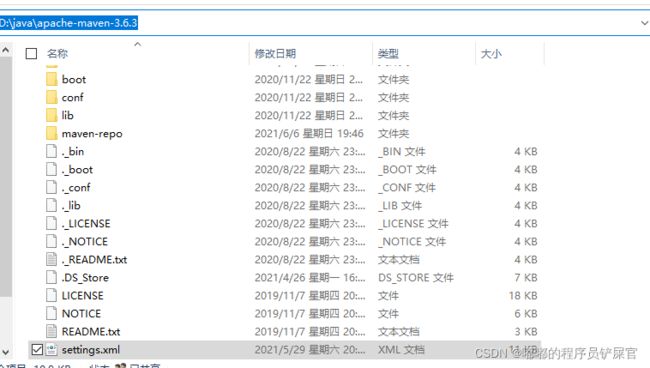
在settings.xml中添加配置内容如下:
<!-- 阿里云仓库 -->
<mirrors>
<mirror>
<id>nexus-aliyun</id>
<mirrorOf>*</mirrorOf>
<name>Nexus aliyun</name>
<url>http://maven.aliyun.com/nexus/content/groups/public</url>
</mirror>
</mirrors>

如果你修改了该文件的位置,相应的Maven的User settings file路径也需要修改
5.Maven依赖管理
查询相应依赖网址,可以查询到相应Maven坐标:
https://mvnrepository.com/

https://search.maven.org/
在search.maven.org官网搜索依赖:
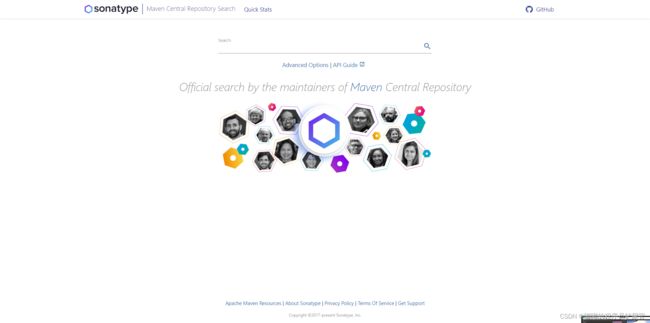
刷新一下,即可导入:
导入成功:
6.本地仓库和远程仓库
Maven并不是每次都从远程仓库中进行导入,maven会加载pom.xml文件,并从该文件中获取需要导入的依赖,先从本地仓库进行查找,如果没有再从中央仓库中进行下载,下载之后本地仓库中就有了该依赖,下次再次导入该依赖,就直接从本地仓库导入即可。
查询本地仓库地址:
File —> Settings…
进入到该本地仓库中,我们会发现有很多依赖:
![]()
当然我们也可以把该仓库移动到其他盘(D盘):
将C盘中的Maven路径的settings.xml移动到D盘(我放在Maven的安装目录下),然后创建一个maven-repo文件,并把原来maevn中的文件剪切过来(这样下次就无需再下载已经下载过的文件了)

修改setting.xml的localRepository配置信息,修改为上面新建的maven-repo文件路径
在IDEA中修改Maven的配置:
7.Maven的生命周期
使用的最多命令test,package,install(其他的大多数IDEA帮忙我们完成)
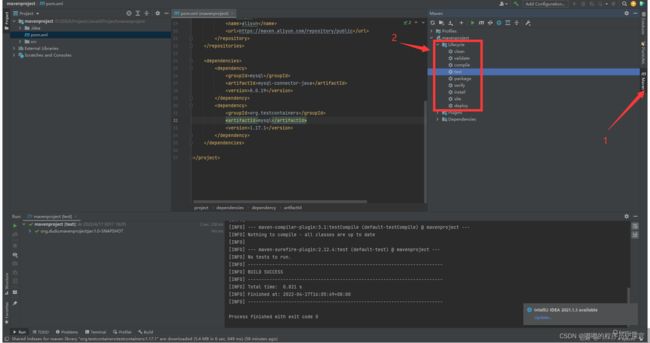
实例练习通过命令的方式构建Maven项目:



- mvn validate进行验证
- mvn test进行测试

其实运行的就是AppTest里的方法
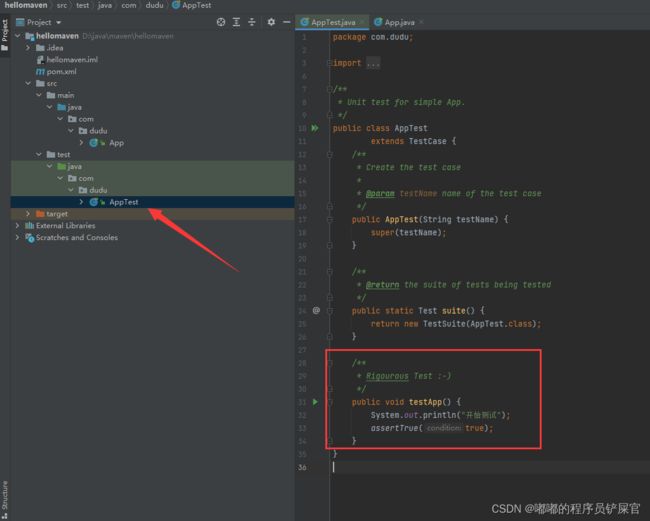
再次执行mvn test:

- mvn compile编译源代码
- mvn package项目打包(在打包的时候会执行Maven的生命周期一系列的命令)
(打包完成后会生成一个Jar包 D:\java\maven\hellomaven\target\hellomaven-1.0.0-RELEASE.jar )
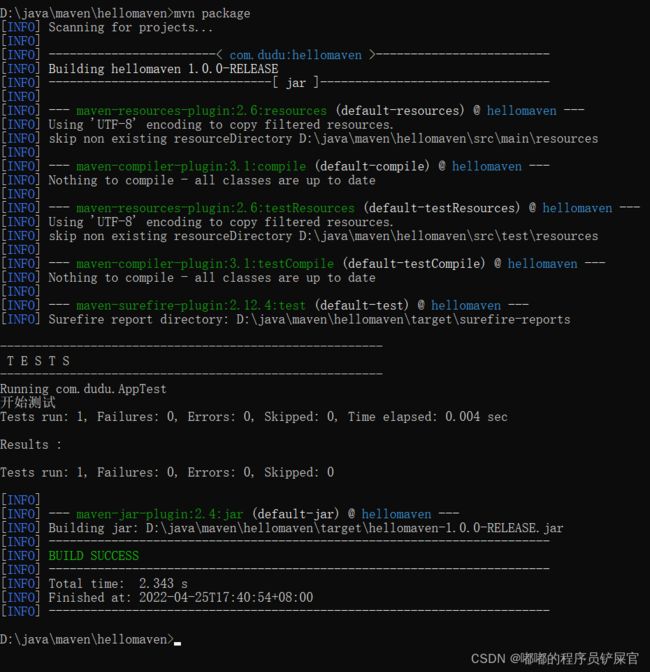
- mvn install自己的maven也可以作为组件给其他人使用